- Kunnskapsdatabase
- Rapportering og data
- Rapporter
- Bruk forskningsintensjon
Bruk forskningsintensjon
Sist oppdatert: 25 september 2025
Tilgjengelig med et av følgende abonnementer, unntatt der det er angitt:
-
Markedsføring Hub Starter, Professional, Enterprise
-
Salg Hub Starter, Professional, Enterprise
-
Service Hub Starter, Professional, Enterprise
-
Data Hub Starter, Professional, Enterprise
-
Content Hub Starter, Professional, Enterprise
Når du har konfigurert forskningsintensjonen, kan du bruke den til å få innsikt i selskaper som forsker på temaer du er opptatt av.
I forskningsintensjonen kan du legge til forskningstemaer og filtrere etter forskningsnivå, besøksintensjon, målmarkeder og CRM-egenskaper.
Hvordan skaffer vi data til research intent?
Research intent er drevet av HubSpots proprietære intent-økosystem med over 200 000 nettsteder. Alle nettsteder i økosystemet har HubSpots sporingskode installert, og har valgt å få tilgang til hensiktsdata.
På grunn av det ekstremt brede spekteret av bransjer og innhold, kan HubSpot tildele nettsteder i økosystemet hundretusener av hyper-spesifikke forskningstemaer.
Hvordan fungerer forskningsintensjon?
Når en anonym IP besøker et nettsted i HubSpots økosystem (f.eks. hubspot.com), vil HubSpot:
- Identifisere den anonyme IP-adressen som et selskap (f.eks. WidgetCo) ved hjelp av HubSpots reverse-IP-teknologi
- Matche WidgetCo med emner som er tilordnet hubspot.com (f.eks. "CRM")
Nå kan du målrette mot "CRM" som et forskningstema i forskningsintensjonen, og få WidgetCo som et resultat.
Før du kommer i gang
Før du går i gang med forskningsintensjonen, bør du være oppmerksom på følgende:
- Før du bruker research intent, må du konfigurere målmarkedet og velge forskningstemaer. Finn ut hvordan du konfigurerer undersøkelsesintensjon.
- For å kunne konfigurere undersøkelsesintensjon må brukerne ha Buyer Intent-tillatelser.
Bruk undersøkelsesintensjon
HubSpot-kreditter påkrevd For å legge til selskaper i CRM-postene, segmentene eller arbeidsflytene i selskapsruten, må du ha HubSpot Credits
Abonnement påkrevd For å legge til selskaper i CRM-poster, segmenter eller arbeidsflyter i bedriftspanelet må du ha et Starter-, Professional- eller Enterprise-abonnement .
Med Research intent kan du finne selskaper som forsker på emner du er opptatt av, både i og utenfor CRM-systemet.
Merk: Du kan bare se 1 000 selskaper per visning, og du må justere filtrene for å se forskjellige selskaper.
Selskaper som for øyeblikket finnes i kontoen din, vises med et HubSpot-ikon.
Når du legger til et selskap i CRM-systemet ditt fra Research Intent, vil selskapet ha en Record source -egenskapsverdi på Buyer-Intent. Finn ut mer om egenskapenRecord source .
- I HubSpot-kontoen din navigerer du til Markedsføring > Kjøperintensjon.
- Klikk på fanen Forskning øverst.
- I panelet til venstre kan du filtrere selskapene dine:
- Forskningstemaer: Filtrer etter et av temaene du opprettet i konfigurasjonen av Research Intent Topics. HubSpot vil bruke dette til å finne selskaper som undersøker disse emnene.
- Filtrer etter forskningsnivå: Filtrer etter et selskaps trend i forskningsaktivitet de siste 30 dagene sammenlignet med de foregående 30 dagene.
- Forskningsnivåene beregnes basert på forskningsaktivitet fra måned til måned:
- Høy: Økningpå mer enn 160 %.
- Moderat: 111 % til 160 % økning
- Mild: 85 % til 110 % økning
- Lav: Mindre enn 85 % økning
- Forskningsnivåene beregnes basert på forskningsaktivitet fra måned til måned:
- Besøksintensjon: Filtrer etter selskaper som oppfyller kriteriene for besøksintensjon. Klikk på Legg til kriterier forbesøksintensjon for å angi kriterier for besøksintensjon.
- I mine målmarkeder: filtrer etter selskaper som er i målmarkedskriteriene dine. Klikk på Legg til et målmarked for å opprette et nytt målmarked.
-
- HubSpot CRM: Velg å filtrere etter Alle selskaper, Selskaper som ikke finnes i mitt CRM, eller Selskaper i mitt CRM. Hvis du har valgt Alle selskaper eller Selskaper i mitt CRM, kan du bruke følgende tilleggsfiltre:
-
- Filtrer etter segment: Hvis du har et Starter-, Professional- eller Enterprise -abonnement og kontoen din har HubSpot Credits, kan du inkludere eller ekskludere bestemte bedriftssegmenter i visningen av forskningshensikter.
-
-
- Klikk for å slå på Filter etter segment.
- Klikk på den første nedtrekksmenyen og velg Ekskluder selskaper i eller Vis bare selskaper i.
- Klikk deretter på den andre nedtrekksmenyen, og merk av i avmerkingsboksene ved siden av segmentene du vil inkludere eller ekskludere fra forskningshensiktene.
- Livssyklusstadium: Filtrer etter livssyklusstadiet til den tilsvarende selskapsoppføringen, for eksempel Kunde eller Abonnent.
-
-
- Avtalestadium: filtrer etter pipeline-orienterte avtalestadier gjennom egenskapen Avtalestadium i selskapets tilknyttede avtaleposter.
- Eier: filtrer etter bedriftsoppføringens tildelte eier.

- For å se flere detaljer om et bestemt selskap:
- Klikk på selskapet. I selskapspanelet kan du se følgende:
- Forskning: gir deg et sammendrag av forskningsnivået og temaene selskapet forsker på.
- Om: gir deg en beskrivelse av selskapet, bransjen, antall ansatte og landet selskapet er basert i.
- Kontakter: Her ser du kontaktpersonene i CRM-systemet som er knyttet til dette selskapet. Du kan bare se Kontakter hvis selskapet finnes i CRM-systemet ditt.
- Klikk på selskapet. I selskapspanelet kan du se følgende:
- Hvis du har et Starter-, Professional- eller Enterprise-abonnement og kontoen din har HubSpot-kreditter, kan du legge til selskaper i CRM-postene, segmentene eller arbeidsflytene dine i selskapspanelet:
- Slik legger du til selskapet i et eksisterende statisk segment eller en arbeidsflyt:
- Klikk på Handling-ikonet øverst til høyre, og klikk deretter på Legg til i statisk segment eller Registrer i arbeidsflyt. Hvis selskapet ikke finnes som en post i kontoen din, blir det automatisk lagt til som en ny post.
- I dialogboksen klikker du på rullegardinmenyen og velger et segment eller en arbeidsflyt. Klikk deretter på Legg til.
- Slik legger du til selskapet i et eksisterende statisk segment eller en arbeidsflyt:
-
-
- Hvis selskapet ikke finnes som en post i kontoen din, klikker du på + CRM. øverst til høyre for å opprette en ny selskapspost.
-
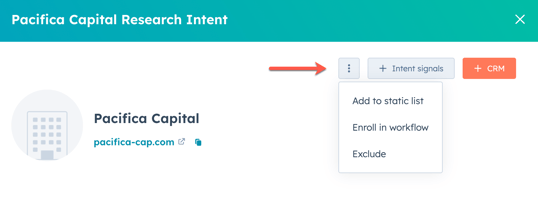
- Når du har gått gjennom selskapsopplysningene, klikker du på X-ikonet øverst til høyre.
Legg til selskaper i CRM-poster, segmenter og arbeidsflyter
HubSpot-kreditter påkrevd For å legge til selskaper i CRM-poster, segmenter eller arbeidsflyter i selskapsruten, må du ha HubSpot-kreditter. Det kreves et bestemt antall HubSpot-kreditter i løpet av en kredittbruksperiode for å legge til netto nye selskaper for forskningsformål. Finn ut mer om det spesifikke antallet kreditter som brukes i HubSpot Product & Services-katalogen.
Abonnement påkrevd For å legge til selskaper i CRM-postene, segmentene eller arbeidsflytene i selskapsruten må du ha et Starter-, Professional- eller Enterprise-abonnement .
Hvis du har et Starter-, Professional- eller Enterprise-abonnement og kontoen din har HubSpot-kreditter, kan du legge til selskaper fra forskningshensikter i CRM-postene, segmentene og arbeidsflytene dine i bulk. Når du legger til selskaper fra forskningshensikter, må brukerne ha tilgangstillatelser for databerikelse.
- Gå til Markedsføring > Kjøpsintensjon i HubSpot-kontoen din.
- Hvis du vil legge til et enkelt selskap i HubSpot-selskapspostene dine, klikker du på + plussikonet ved siden av selskapet.
- Hvis du vil legge til flere selskaper i HubSpot-selskapspostene dine i bulk, merker du av i avmerkingsboksene ved siden av selskapenes navn. Klikk på + Legg til i selskaper øverst.
- Slik legger du til flere selskaper i et eksisterende statisk segment eller en arbeidsflyt:
- Merk av i avmerkingsboksene ved siden av bedriftsnavnene.
- Klikk på + Legg til i statisk segment eller + Registrer i arbeidsflyt øverst. Hvis noen av de valgte selskapene ikke finnes som poster i kontoen din, blir de automatisk lagt til som nye poster.
- I dialogboksen klikker du på rullegardinmenyen og velger et segment eller en arbeidsflyt. Klikk deretter på Legg til.
- I dialogboksen ser du hvor mange poster som skal berikes, og hvor mange kreditter som er tilgjengelige i kontoen din. Nederst klikker du på Legg til berikede poster.
Vær oppmerksom på følgende:
- Kredittsaldoen gjenspeiler antall kreditter som gjenstår for den gjeldende kredittbruksperioden. Avhengig av berikingsinnstillingene dine eller om andre brukere bruker kreditter på kontoen, kan dette tallet ha endret seg mellom handlingene.
- Når et selskap legges til, enten manuelt eller ved hjelp av automatisk tilføyelse, vil eieren stå tom, slik at du kan tildele den til den brukeren du ønsker.

Utelukke selskaper fra forskningsintensjon
HubSpot-kreditter påkrevd For å ekskludere opptil 100 selskaper fra forskningsintensjonen fra oversikten over forskningsintensjoner og fanene for selskaper og automatiske tillegg, må du ha HubSpot Credits.
For å ekskludere et enkelt selskap:
- I HubSpot-kontoen din navigerer du til Markedsføring > Kjøperintensjon.
- Hold musepekeren over et selskap på fanen Research og klikk på plussikonet. Velg deretter Legg til i ekskluderinger.
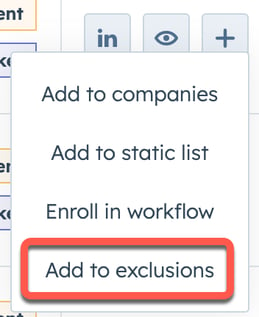
- Slik ekskluderer du selskaper etter domene:
- Gå til Markedsføring > Kjøpsintensjon i HubSpot-kontoen din.
- Gå til konfigurasjonsfanen .
- Klikk på Legg til ekskluderinger øverst til høyre i delen Ekskluderinger.
- Skriv inn et domene i det høyre panelet.
- Klikk på Lagre.
- Slik legger du til et selskap i visningene for kjøperintensjoner igjen:
- Gå til Markedsføring > Kjøpsintensjon i HubSpot-kontoen din.
- Gå til kategorien Konfigurasjon .
- Klikk på Rediger ekskluderinger øverst til høyre i delen Ekskluderinger.
- Slett domenet fra ekskluderingslisten, og klikk deretter på Lagre. Du kan også fjerne alle domener ved å klikke på Remove.